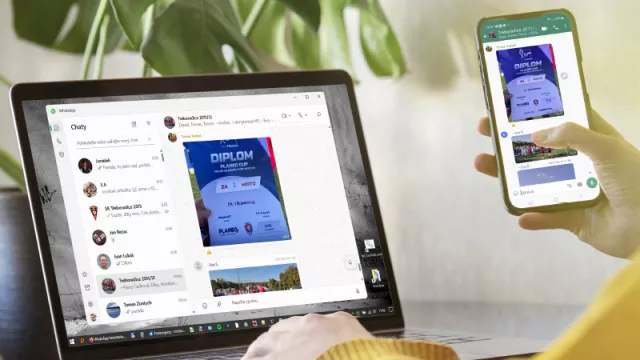Chytré telefony Galaxy mají ve své uživatelské nadstavbě One UI integrovanou funkci pro sdílení obrazovky. Obsah z telefonů na velkých obrazovkách často sdílet nelze, případně to má různá omezení. Aplikace Smart View doposud fungovala pouze se zařízeními s technologií Miracast, jakými jsou televizory Samsung nebo Roku.
Už před nějakým časem ale server Android Police publikoval zajímavý příspěvek, ve kterém ukazuje, že řešení tohoto dlouhodobého problému existuje. Navíc je docela jednoduché. Trik je potřeba hledat v dobře skryté nabídce smartphonů Galaxy.
Následující postup je vyzkoušený na zařízeních Galaxy S23 Ultra a Z Fold 4, na kterých běžela uživatelská nadstavba One UI 5.1. Postup by mohl fungovat i na starších verzích, to ale testeři serveru Android Police neověřovali.
Jednoduchý postup: jak si odemknout skrytou funkci na smartphonu Galaxy
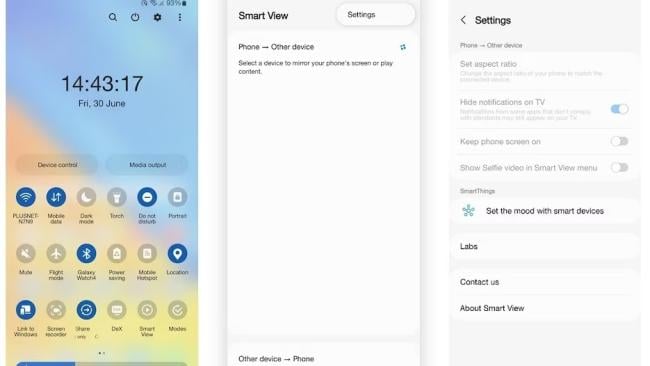
Chcete-li si na svém zařízení Samsung nastavit funkci přenosu obrazovky, je potřeba přejít do možností pro vývojáře. Ty jsou ale poměrně skryté:
- V nabídce rychlých nastavení sjeďte dolů a poté podržte prst na položce "Smart View".
- Klepněte na ikonu tří teček vpravo nahoře a otevřete "Nastavení".
- Na spodním okraji obrazovky klepněte na "O aplikaci Smart View" (About Smart View).
- V rychlé frekvenci 10x klepněte na část obrazovky, která zobrazuje text "Smart View".
- Ve chvíli, kdy se vám zobrazí pole pro zadání hesla, vložte řetězec: #00rtsp00
- Pokud se vám odemkne nabídka pro vývojáře, povolte možnost Google Cast.
Mohlo by vás zajímat
Tip: praská úložiště vašeho mobilu ve švech? Vymažte zbytečné předinstalované aplikace – oproti zdání to jde snadno

Nyní můžete rychlé nastavení vypnout, klepnout na možnost "Smart View" jako obvykle a zobrazit všechna dostupná zařízení Chromecast, Android TV a Google TV. Nabídka pro vývojáře bude znovu dostupná pouze v případě, kdy znovu zopakujete výše uvedené kroky.
Při experimentech buďte opatrní. Doporučujeme vyzkoušet pouze toto nastavení, nikoliv ostatní.
Jak přenést obrazovku mobilního telefonu na televizor anebo udělat z mobilu druhý monitor
Pomocí výše uvedeného postupu získejte přístup k nabídce pro vývojáře. Jakmile se do ní dostanete, povolte možnost "Start Second Screen" (Spustit druhou obrazovku). Po dokončení otevřete nastavení této funkce. Zde si budete moci vybrat, zda upřednostníte nízké zpoždění nebo kvalitu videa.
Mohlo by vás zajímat
Resetujte Wi-Fi na svém mobilním telefonu: může to vyřešit všechny problémy s připojením
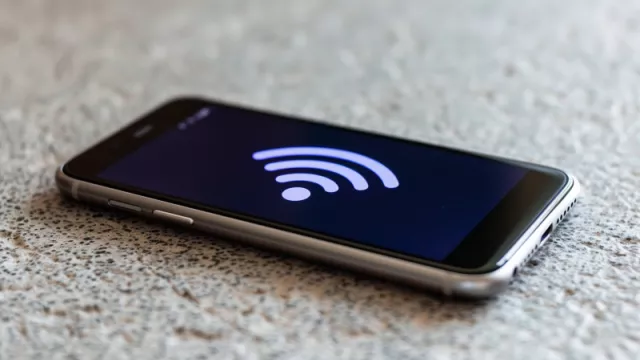
Telefon nebo lépe tablet můžete použít i v případě, kdy jej chcete použít jako druhý monitor ke svým Windows 10 nebo 11.
Po aktivaci funkce stiskněte na klávesnici počítače klávesovou kombinaci [Windows]+[K] a ze zobrazeného seznamu vyskakovacího okna "Dostupné obrazovky" vyberte zvolené zařízení. Mějte na paměti, že Windows podporuje poměr stran pouze 16:9, takže se na obrazovce mohou zobrazit černé pruhy, které doplní chybějící obraz. Tento přepínač se ale po každém vypnutí sám deaktivuje, takže pokud jej chcete používat častěji, nezapomeňte si poznamenat uvedené heslo.
Zdroj: Android Police